CubaseŃü¦ÕŁ”ŃüČ’╝ü ŃāÖŃā╝Ńé╣ µēōŃüĪĶŠ╝Ńü┐ŃāåŃé»ŃāŗŃāāŃé»

ŃāÖŃā╝Ńé╣Ńü½Ńü»ŃāÅŃā│Ńā×Ńā¬Ńā│Ńé░ŃéäŃé╣Ńā®ŃéżŃāēŃü¬Ńü®ÕżÜÕĮ®Ńü¬µ╝öÕźÅŃāåŃé»ŃāŗŃāāŃé»ŃüīŃüéŃéŖŃĆüŃüōŃéīŃéēŃéƵēōŃüĪĶŠ╝Ńü┐Ńü¦ÕåŹńÅŠŃüÖŃéŗÕĀ┤ÕÉłŃü»ŃāöŃāāŃāüŃāÖŃā│ŃāēŃéäŃé©Ńé»Ńé╣ŃāŚŃā¼ŃāāŃéĘŃā¦Ńā│ŃéÆõĖŖµēŗŃüŵ┤╗ńö©ŃüŚŃü¬ŃüæŃéīŃü░Ńü¬ŃéŖŃüŠŃüøŃéōŃĆé
õ╗ŖÕø×Ńü»Cubaseõ╗śÕ▒×Ńü«Ńā×Ńā½Ńāüķ¤│µ║ÉŃĆīHALion Sonic SEŃĆŹŃéÆńö©ŃüäŃü”ŃĆüŃüØŃéīŃü×ŃéīŃü«ÕźÅµ│ĢŃü½Õ┐£ŃüśŃü¤ŃāÖŃā╝Ńé╣Ńü«µēōŃüĪĶŠ╝Ńü┐ŃāåŃé»ŃāŗŃāāŃé»ŃéÆĶ®│ŃüŚŃüÅĶ¦ŻĶ¬¼ŃüŚŃüŠŃüÖŃĆé
ŃüōŃü«Ķ©śõ║ŗŃéÆĶ¬ŁŃéüŃü░ŃĆüĶ¬░Ńü¦Ńééń░ĪÕŹśŃü½ŃāÖŃā╝Ńé╣ŃüīµēōŃüĪĶŠ╝ŃéüŃéŗŃéłŃüåŃü½Ńü¬ŃéŗŃü«Ńü¦ŃĆüŃü£Ńü▓µ£ĆÕŠīŃüŠŃü¦ŃüöĶ”¦ŃüÅŃüĀŃüĢŃüäŃĆé
-
- ŃāÖŃā╝Ńé╣µēōŃüĪĶŠ╝Ńü┐Ńü«Õ¤║ńżÄń¤źĶŁś
- ŃĆĆ1’╝ÄŃāÖŃā╝Ńé╣Ńü«ķ¤│Õ¤¤
- ŃĆĆ2’╝ÄŃāöŃāāŃāüŃāÖŃā│Ńāē
- ŃĆĆ3’╝ÄŃé©Ńé»Ńé╣ŃāŚŃā¼ŃāāŃéĘŃā¦Ńā│’╝łCC#11’╝ē
- ŃāÖŃā╝Ńé╣ķ¤│µ║ÉŃéƵ║¢ÕéÖŃüÖŃéŗ
- ŃāÖŃā╝Ńé╣ŃéƵēōŃüĪĶŠ╝ŃééŃüå’╝ü
- ŃĆĆŃāÅŃā│Ńā×Ńā¬Ńā│Ńé░
- ŃĆĆŃāŚŃā¬Ńā│Ńé░
- ŃĆĆŃé╣Ńā®ŃéżŃāē
- ŃĆĆŃé░Ńā¬ŃāāŃéĄŃā│Ńāē
- ŃĆĆŃāōŃā¢Ńā®Ńā╝Ńāł
- ŃüŠŃü©Ńéü
ŃāÖŃā╝Ńé╣µēōŃüĪĶŠ╝Ńü┐Ńü«Õ¤║ńżÄń¤źĶŁś
ŃāÖŃā╝Ńé╣Ńü«µēōŃüĪĶŠ╝Ńü┐ŃéÆÕ¦ŗŃéüŃéŗÕēŹŃü½ŃĆüŃāÖŃā╝Ńé╣Ńü«Õ¤║ńżÄń¤źĶŁśŃéÆĶ║½Ńü½ŃüżŃüæŃü”ŃüŖŃüŹŃüŠŃüŚŃéćŃüåŃĆéŃāÖŃā╝Ńé╣Ńü«ń¤źĶŁśŃéÆÕŠŚŃéŗŃüōŃü©Ńü¦ŃĆüŃéłŃéŖŃā¬ŃéóŃā½Ńü¬ŃāÖŃā╝Ńé╣Ńā®ŃéżŃā│ŃüīõĮ£ŃéīŃéŗŃéłŃüåŃü½Ńü¬ŃéŖŃüŠŃüÖŃĆé
Ķ║½Ńü½ŃüżŃüæŃü”ŃüŖŃüŹŃü¤ŃüäŃāÖŃā╝Ńé╣Ńü«Õ¤║ńżÄń¤źĶŁśŃü»õ╗źõĖŗŃü«3ŃüżŃü¦ŃüÖŃĆé
1’╝ÄŃāÖŃā╝Ńé╣Ńü«ķ¤│Õ¤¤
2’╝ÄŃāöŃāāŃāüŃāÖŃā│Ńāē
3’╝ÄŃé©Ńé»Ńé╣ŃāŚŃā¼ŃāāŃéĘŃā¦Ńā│’╝łCC#11’╝ē
1’╝ÄŃāÖŃā╝Ńé╣Ńü«ķ¤│Õ¤¤
ŃāÖŃā╝Ńé╣Ńü½Ńü»4µ£¼Ńü«Õ╝”ŃüīÕ╝ĄŃéēŃéīŃü”ŃüŖŃéŖŃĆüÕÉäÕ╝”Ńü«ķ¤│Õ¤¤Ńü»õ╗źõĖŗŃü«ŃéłŃüåŃü½Ńü¬ŃüŻŃü”ŃüäŃüŠŃüÖŃĆé
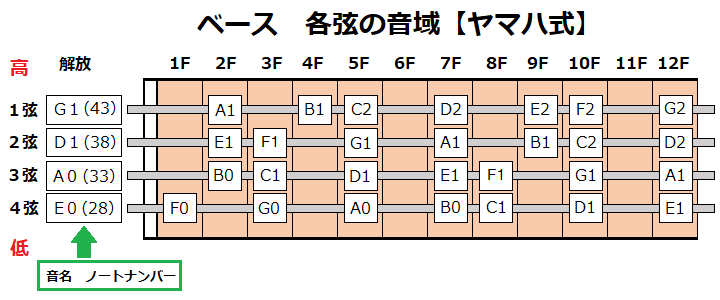
ŃāÖŃā╝Ńé╣Ńü»4Õ╝”Ńü«ķ¤│ŃüīŃééŃüŻŃü©ŃééõĮÄŃüÅŃĆüÕÅ│ŃüĖĶĪīŃüÅŃü╗Ńü®ķ¤│ń©ŗŃüīķ½śŃüÅŃü¬ŃéŖŃüŠŃüÖŃĆé
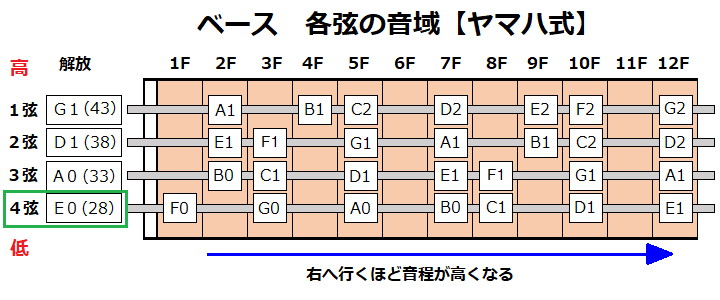
ŃāÖŃā╝Ńé╣Ńü½Ńü»ÕÉīŃüśķ¤│ŃüīÕć║ŃüøŃéŗÕĀ┤µēĆŃüīĶżćµĢ░ŃüéŃéŖŃüŠŃüÖŃĆéŃāÖŃā╝Ńé╣ŃéƵēōŃüĪĶŠ╝ŃéĆŃü©ŃüŹŃü»ŃĆīõĮĢÕ╝”Ńü«ķ¤│Ńüŗ’╝¤ŃĆŹŃéƵäÅĶŁśŃüŚŃü”ÕģźÕŖøŃüÖŃéŗŃéłŃüåŃü½ŃüŚŃüŠŃüŚŃéćŃüåŃĆé
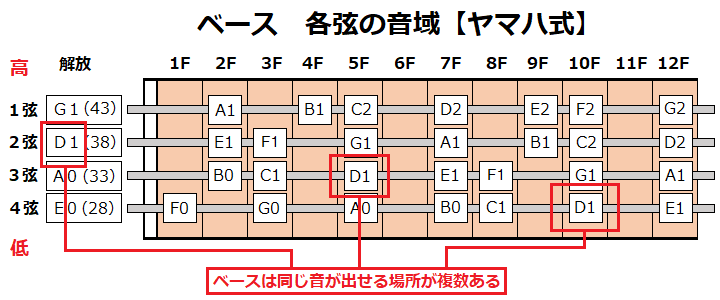
ŌŚÅ2ŃüżŃü«ķ¤│ÕÉŹĶĪ©Ķ©śŃĆīÕøĮķÜøÕ╝ÅŃü©ŃāżŃā×ŃāÅÕ╝ÅŃĆŹ
ķ¤│ÕÉŹŃü«ĶĪ©Ķ©śµ¢╣µ│ĢŃü½Ńü»ÕøĮķÜøÕ╝ÅŃü©ŃāżŃā×ŃāÅÕ╝ÅŃüīŃüéŃéŖŃüŠŃüÖŃĆéÕøĮķÜøÕ╝ÅŃü»ń£¤ŃéōõĖŁŃü«ŃĆīŃāēŃĆŹŃüīŃĆīC4ŃĆŹŃü¬Ńü«Ńü½Õ»ŠŃüŚŃĆüŃāżŃā×ŃāÅÕ╝ÅŃü»ń£¤ŃéōõĖŁŃü«ŃĆīŃāēŃĆŹŃüīŃĆīC3ŃĆŹŃü½Ńü¬ŃüŻŃü”ŃüäŃüŠŃüÖŃĆé
ķ¤│ÕÉŹŃü«ĶĪ©Ķ©śµ¢╣µ│ĢŃü»DAWŃéĮŃāĢŃāłŃü½ŃéłŃüŻŃü”ńĢ░Ńü¬ŃéŗŃü«Ńü¦ŃĆüĶżćµĢ░Ńü«DAWŃéĮŃāĢŃāłŃéÆõĮ┐ŃüåÕĀ┤ÕÉłŃü»MIDIŃü«µēōŃüĪĶŠ╝ŃéĆõĮŹńĮ«Ńü½µ░ŚŃéÆõ╗śŃüæŃüŠŃüŚŃéćŃüåŃĆé
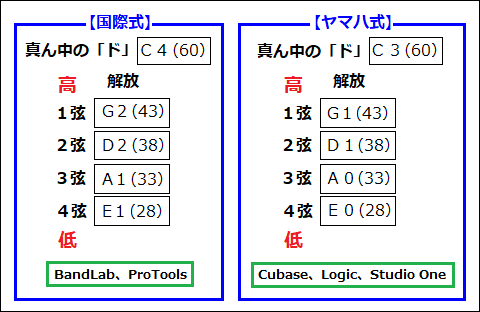
2’╝ÄŃāöŃāāŃāüŃāÖŃā│Ńāē
ŃāöŃāāŃāüŃāÖŃā│ŃāēŃü»ķ¤│Ńü«ķ½śŃüĢŃéÆÕżēÕī¢ŃüĢŃüøŃéŗŃāæŃā®ŃāĪŃā╝Ńé┐Ńā╝Ńü¦ŃüÖŃĆéŃāÖŃā╝Ńé╣Ńü«µēōŃüĪĶŠ╝Ńü┐Ńü¦Ńü»ŃāÅŃā│Ńā×Ńā¬Ńā│Ńé░ŃéäŃé░Ńā¬ŃāāŃéĄŃā│ŃāēŃü¬Ńü®Ńü«ÕźÅµ│ĢŃéÆÕåŹńÅŠŃüÖŃéŗŃü©ŃüŹŃü½õĮ┐ńö©ŃüŚŃüŠŃüÖŃĆé
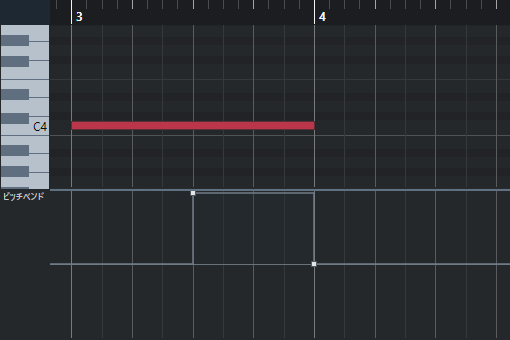
ÕĆżŃü«ÕżēÕī¢ķćÅŃü»ŃāÖŃā│ŃāēŃā¼Ńā│ŃéĖŃü½ŃéłŃüŻŃü”ńĢ░Ńü¬ŃéŖŃĆüõ╗ŖÕø×õĮ┐ńö©ŃüÖŃéŗŃā×Ńā½Ńāüķ¤│µ║ÉŃĆīHALion Sonic SEŃĆŹŃü»ŃĆüŃāćŃāĢŃé®Ńā½ŃāłŃü¦ŃĆīŃāÖŃā│ŃāēŃā¼Ńā│ŃéĖ’╝Ø2ŃĆŹŃü½Ķ©ŁÕ«ÜŃüĢŃéīŃü”ŃüäŃüŠŃüÖŃĆé
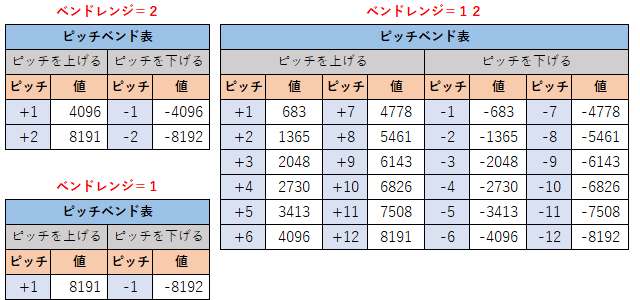
ŃüØŃü«Ńü¤ŃéüŃĆüķ¤│ń©ŗŃéÆÕģ©ķ¤│õĖŖŃüÆŃéŗÕĀ┤ÕÉłŃü»ŃĆī8191ŃĆŹŃĆüÕŹŖķ¤│õĖŗŃüÆŃéŗÕĀ┤ÕÉłŃü»ŃĆī-4096ŃĆŹŃü©Ķ©ŁÕ«ÜŃüŚŃüŠŃüÖŃĆé
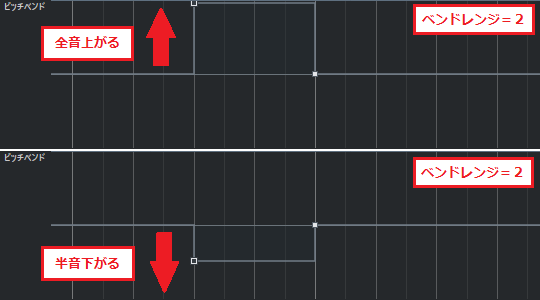
3’╝ÄŃé©Ńé»Ńé╣ŃāŚŃā¼ŃāāŃéĘŃā¦Ńā│’╝łCC#11’╝ē
Ńé©Ńé»Ńé╣ŃāŚŃā¼ŃāāŃéĘŃā¦Ńā│Ńü»ķ¤│ķćÅŃéÆÕżēÕī¢ŃüĢŃüøŃéŗŃāæŃā®ŃāĪŃā╝Ńé┐Ńā╝Ńü¦ŃüÖŃĆéŃāÖŃā╝Ńé╣Ńü«µēōŃüĪĶŠ╝Ńü┐Ńü¦Ńü»ķ¤│ķćÅŃüīµĖøĶĪ░ŃüÖŃéŗŃāÅŃā│Ńā×Ńā¬Ńā│Ńé░ŃéäŃé╣Ńā®ŃéżŃāēŃü¬Ńü®ŃéÆÕåŹńÅŠŃüÖŃéŗŃü©ŃüŹŃü½õĮ┐ńö©ŃüŚŃüŠŃüÖŃĆé
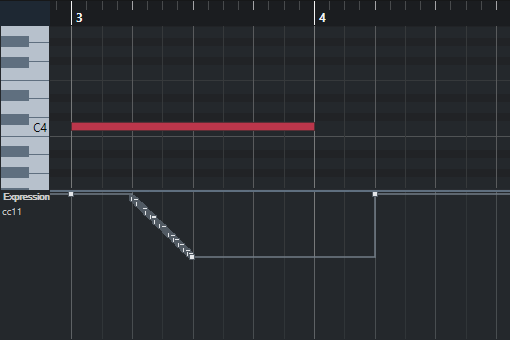
Ńé©Ńé»Ńé╣ŃāŚŃā¼ŃāāŃéĘŃā¦Ńā│Ńü«ÕłØµ£¤ÕĆżŃü»ŃĆī127ŃĆŹŃü½Ńü¬ŃüŻŃü”ŃüŖŃéŖŃĆüŃüōŃü«ÕĆżŃüīÕ░ÅŃüĢŃüÅŃü¬ŃéŗŃü╗Ńü®ķ¤│ķćÅŃü»õĖŗŃüīŃéŖŃüŠŃüÖŃĆé
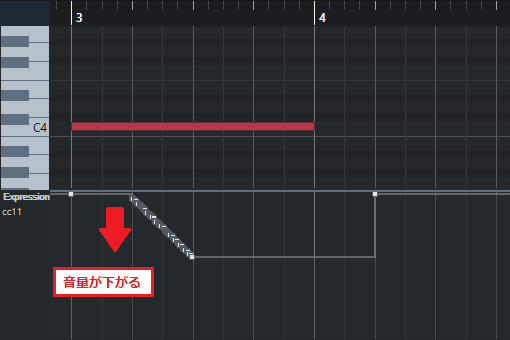
ŌŚÅŃé©Ńé»Ńé╣ŃāŚŃā¼ŃāāŃéĘŃā¦Ńā│ŃéÆĶ┐ĮÕŖĀŃüÖŃéŗ
1’╝ÄÕĘ”õĖŗŃü«ŃĆī’╝ŗŃĆŹŃéóŃéżŃé│Ńā│ŃéÆŃé»Ńā¬ŃāāŃé»ŃüŚŃĆüµ¢░Ńü¤Ńü¬Ńé│Ńā│ŃāłŃāŁŃā╝Ńā®Ńā╝Ńā¼Ńā╝Ńā│ŃéÆĶ┐ĮÕŖĀŃüŚŃüŠŃüÖŃĆé
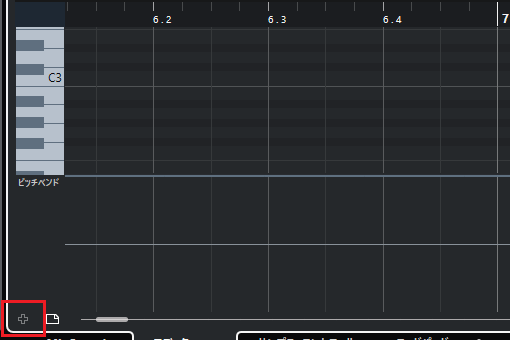
2’╝ÄĶ┐ĮÕŖĀŃüĢŃéīŃü¤Ńé│Ńā│ŃāłŃāŁŃā╝Ńā®Ńā╝Ńā¼Ńā╝Ńā│Ńü½Ńé½Ńā╝ŃéĮŃā│ŃéÆÕÉłŃéÅŃüøŃĆüŃĆīŌ¢╝ŃĆŹŃéÆŃé»Ńā¬ŃāāŃé»ŃüŚŃüŠŃüŚŃéćŃüåŃĆé
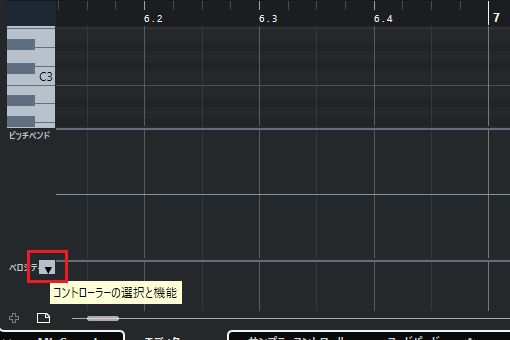
3’╝ÄõĖĆĶ”¦ŃüŗŃéēŃĆīCC 11’╝łŃé©Ńé»Ńé╣ŃāŚŃā¼ŃāāŃéĘŃā¦Ńā│’╝ēŃĆŹŃéÆķüĖµŖ×ŃüŚŃüŠŃüÖŃĆé
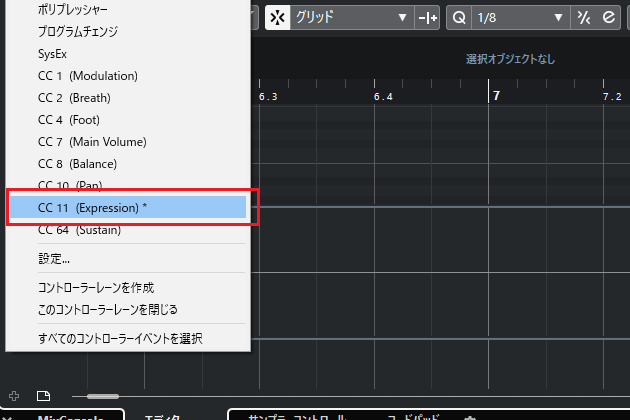
4’╝ÄŃé│Ńā│ŃāłŃāŁŃā╝Ńā®Ńā╝Ńā¼Ńā╝Ńā│Ńü½Ńé©Ńé»Ńé╣ŃāŚŃā¼ŃāāŃéĘŃā¦Ńā│ŃüīĶ┐ĮÕŖĀŃüĢŃéīŃüŠŃüŚŃü¤ŃĆé
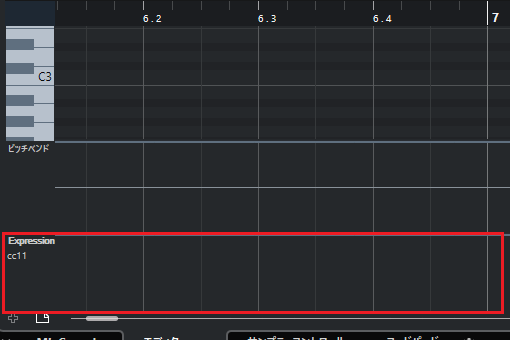
ŃāÖŃā╝Ńé╣ķ¤│µ║ÉŃéƵ║¢ÕéÖŃüÖŃéŗ
µēōŃüĪĶŠ╝Ńü┐Ńü¦õĮ┐ńö©ŃüÖŃéŗŃāÖŃā╝Ńé╣ķ¤│µ║ÉŃéƵ║¢ÕéÖŃüŚŃüŠŃüÖŃĆéõ╗ŖÕø×Ńü»Cubaseõ╗śÕ▒×Ńü«Ńā×Ńā½Ńāüķ¤│µ║ÉŃĆīHALion Sonic SEŃĆŹŃéÆõĮ┐ŃüŻŃü”Ńü┐ŃüŠŃüŚŃéćŃüåŃĆé
1’╝ÄÕÅ│ŃéŠŃā╝Ńā│ŃüŗŃéēŃĆīVSTŃéżŃā│Ńé╣ŃāłŃéźŃā½ŃāĪŃā│ŃāłŃĆŹŃéÆķüĖµŖ×ŃüŚŃüŠŃüÖŃĆé
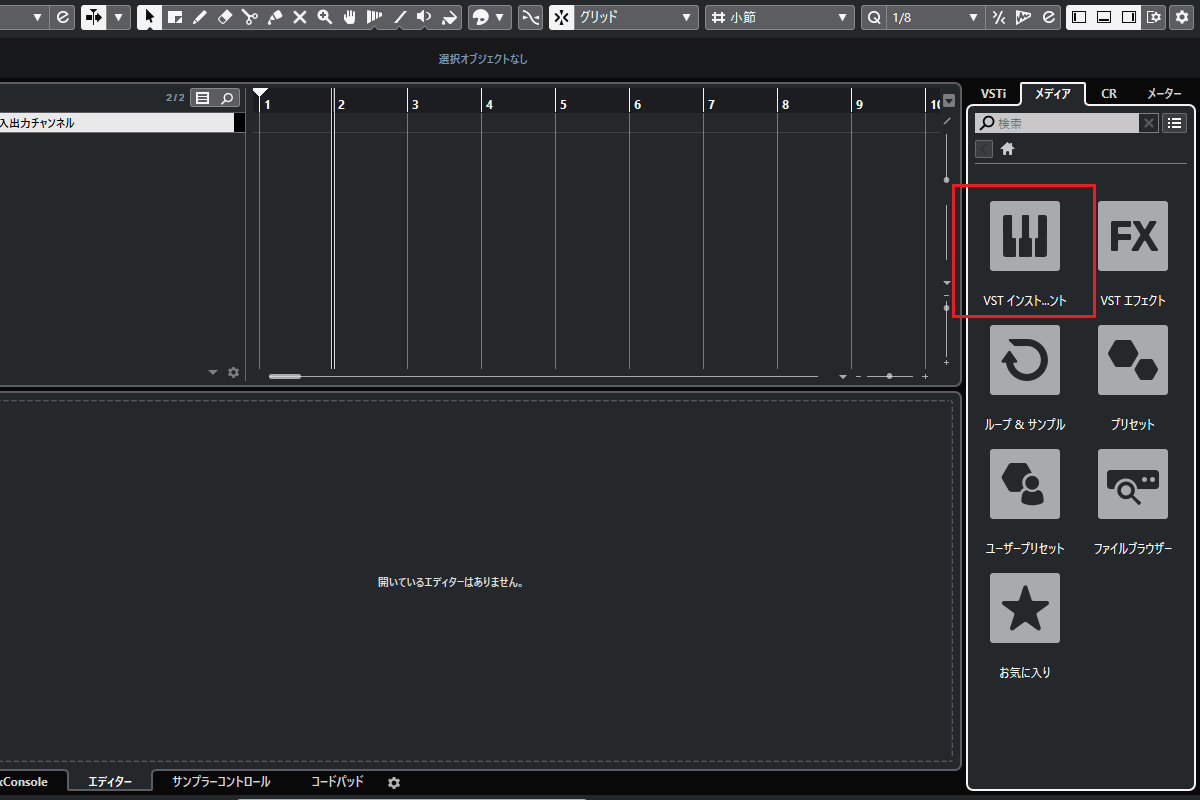
2’╝ÄŃā×Ńā½Ńāüķ¤│µ║ÉŃĆīHALion Sonic SEŃĆŹŃéÆķüĖŃü│ŃĆüŃāŚŃāŁŃéĖŃé¦Ńé»ŃāłŃéŠŃā╝Ńā│Ńü½ŃāēŃā®ŃāāŃé░’╝åŃāēŃāŁŃāāŃāŚŃüŚŃü”ŃüÅŃüĀŃüĢŃüäŃĆé
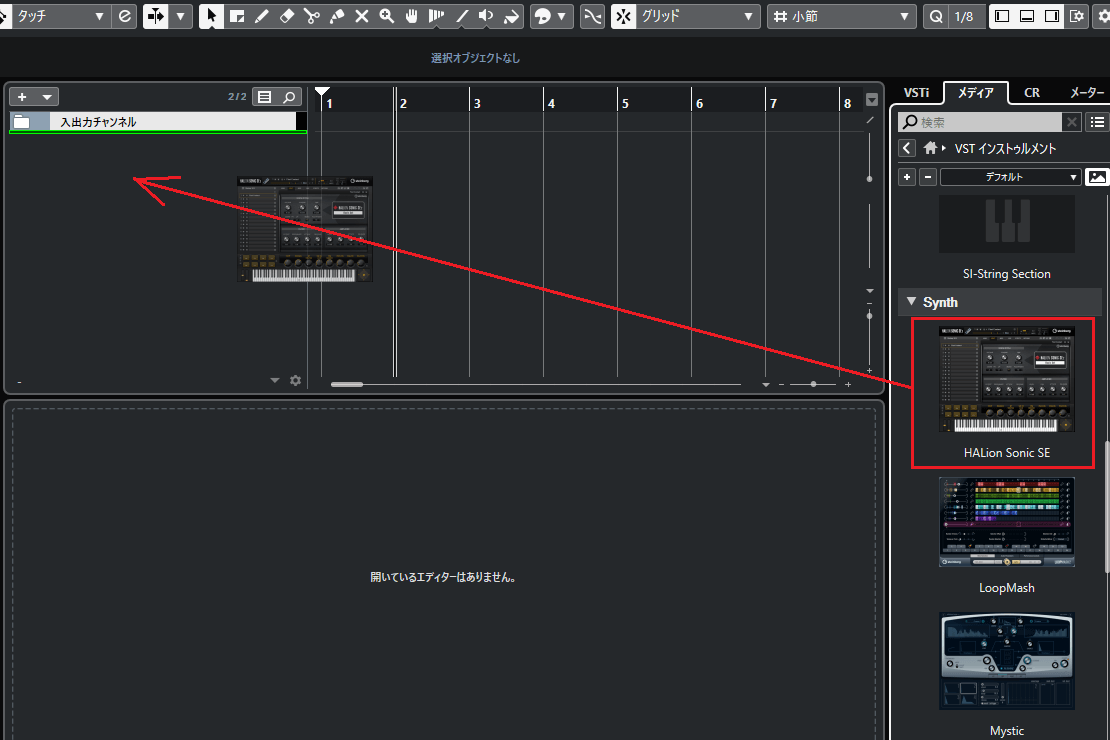
3’╝ÄŃā×Ńā½Ńāüķ¤│µ║ÉŃĆīHALion Sonic SEŃĆŹŃüīĶĪ©ńż║ŃüĢŃéīŃüŠŃüŚŃü¤ŃĆé
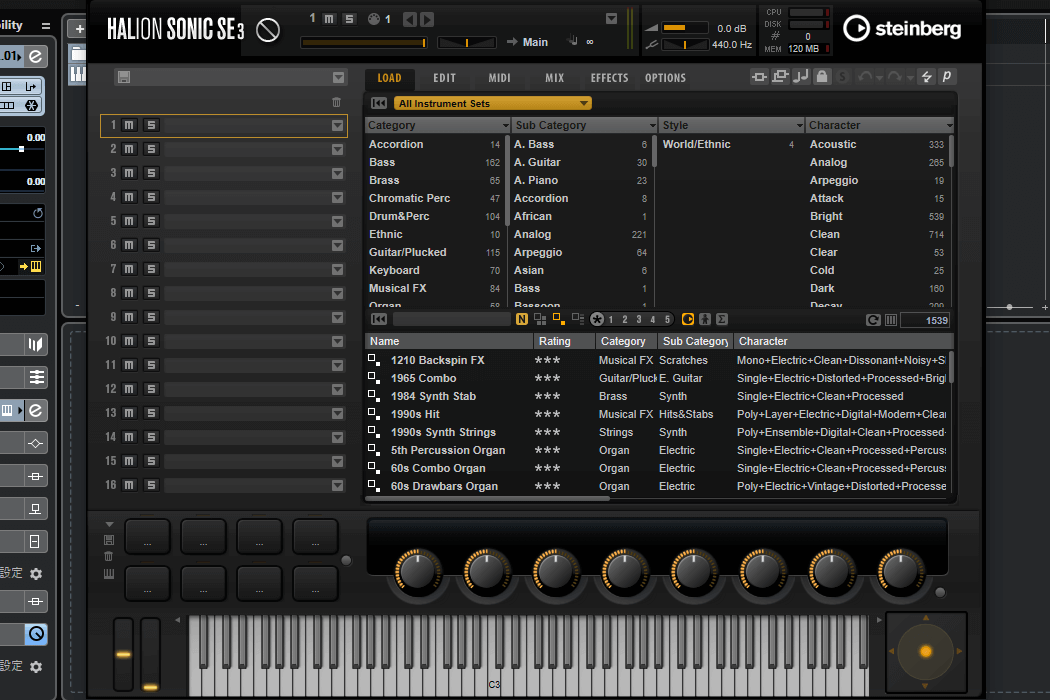
4’╝ÄŃāÖŃā╝Ńé╣ķ¤│µ║ÉŃéÆŃé╗ŃāāŃāłŃüŚŃüŠŃüÖŃĆéŃĆīBassŃĆŹŌåÆŃĆīE.BassŃĆŹŌåÆŃĆīElectric Bass VXŃĆŹŃéÆķüĖŃü│ŃüŠŃüŚŃéćŃüåŃĆé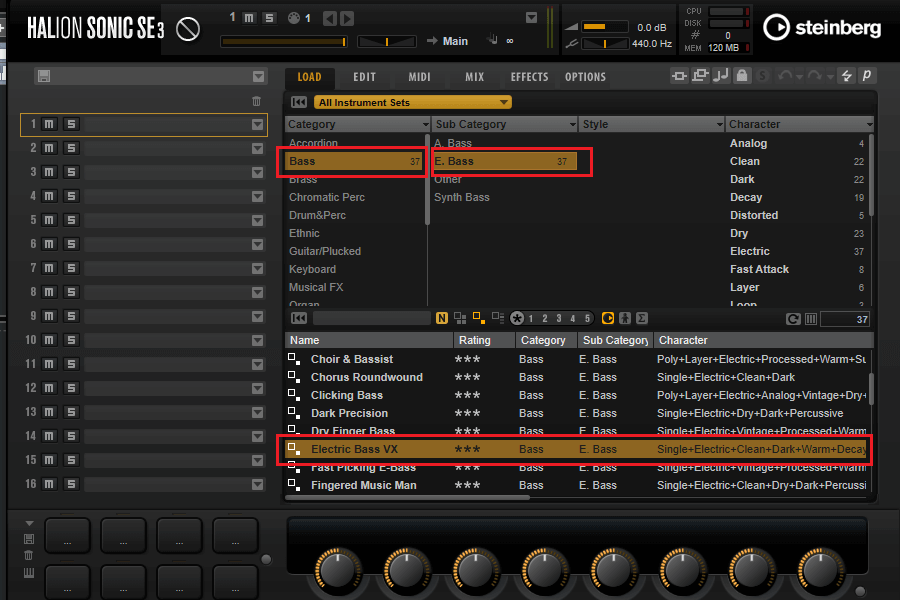
5’╝ÄŃāÖŃā╝Ńé╣ķ¤│µ║ÉŃüīŃé╗ŃāāŃāłŃüĢŃéīŃüŠŃüŚŃü¤ŃĆé
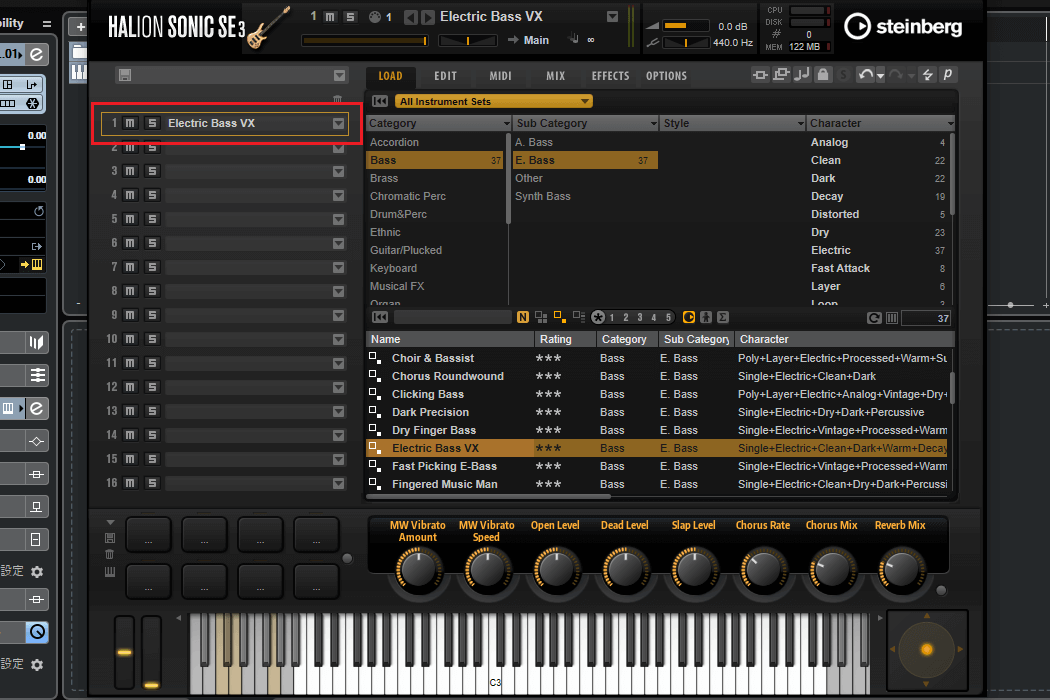
6’╝ÄŃāÖŃā│ŃāēŃā¼Ńā│ŃéĖŃéÆÕżēµø┤ŃüŚŃüŠŃüÖŃĆéŃĆīEDITŃĆŹŃéÆŃé»Ńā¬ŃāāŃé»ŃüŚŃüŠŃüŚŃéćŃüåŃĆé
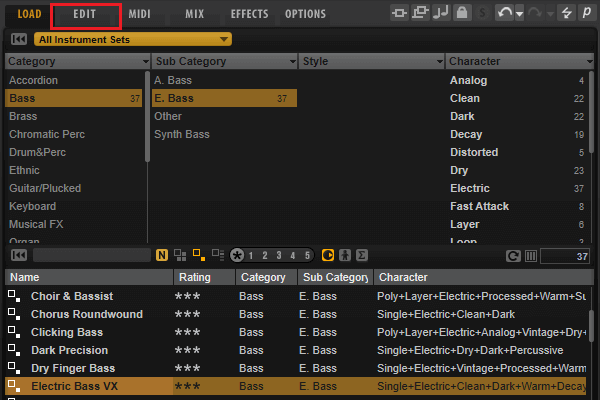
7’╝ÄŃé©ŃāćŃéŻŃāāŃāłńö╗ķØóŃüīĶĪ©ńż║ŃüĢŃéīŃüŠŃüŚŃü¤ŃĆé
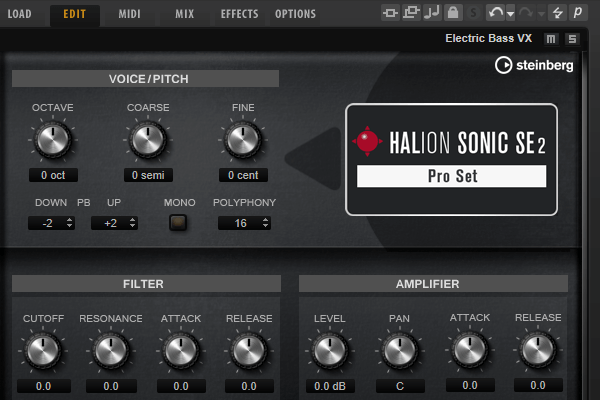
8’╝Äõ╗ŖÕø×Ńü»ŃĆīŃāÖŃā│ŃāēŃā¼Ńā│ŃéĖ=12ŃĆŹŃéÆõĮ┐ńö©ŃüŚŃüŠŃüÖŃĆéŃāÖŃā│ŃāēŃā¼Ńā│ŃéĖŃü«µĢ░ÕĆżŃéÆŃé»Ńā¬ŃāāŃé»ŃüŚŃü”ŃĆüÕĆżŃéÆÕżēµø┤ŃüŚŃüŠŃüŚŃéćŃüåŃĆé
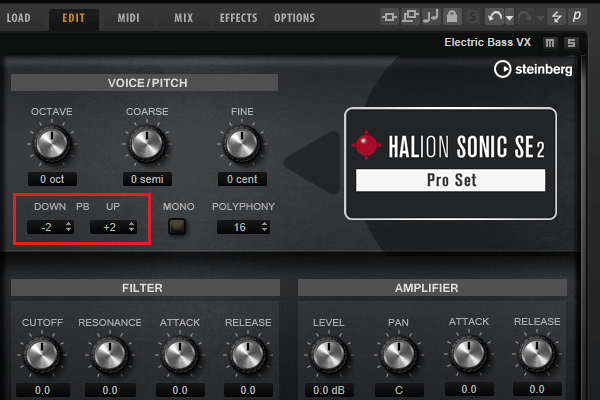
9’╝ÄŃüōŃéīŃü¦Ńā×Ńā½Ńāüķ¤│µ║ÉŃĆīHALion Sonic SEŃĆŹŃü«ŃāÖŃā│ŃāēŃā¼Ńā│ŃéĖŃüīŃĆī12ŃĆŹŃü½Õżēµø┤ŃüĢŃéīŃüŠŃüŚŃü¤ŃĆé
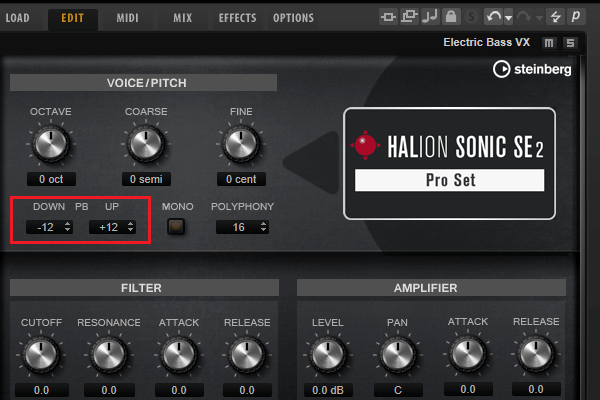
ŃāÖŃā╝Ńé╣ŃéƵēōŃüĪĶŠ╝ŃééŃüå’╝ü
ŃüōŃüōŃü¦Ńü»ŃĆüŃāÖŃā╝Ńé╣Ńü«µēōŃüĪĶŠ╝Ńü┐µ¢╣ŃéÆÕźÅµ│ĢÕłźŃü½Ķ¦ŻĶ¬¼ŃüŚŃüŠŃüÖŃĆé
Ńā╗ŃāÅŃā│Ńā×Ńā¬Ńā│Ńé░
Ńā╗ŃāŚŃā¬Ńā│Ńé░
Ńā╗Ńé╣Ńā®ŃéżŃāē
Ńā╗Ńé░Ńā¬ŃāāŃéĄŃā│Ńāē
Ńā╗ŃāōŃā¢Ńā®Ńā╝Ńāł
ŃāÅŃā│Ńā×Ńā¬Ńā│Ńé░
ŃāÅŃā│Ńā×Ńā¬Ńā│Ńé░Ńü»Õ╝”ŃéÆÕÅ®ŃüÅŃéłŃüåŃü½ŃāĢŃā¼ŃāāŃāłŃéƵŖ╝ŃüĢŃüłŃü”ķ¤│ŃéÆÕć║ŃüÖŃāåŃé»ŃāŗŃāāŃé»Ńü¦ŃüÖŃĆéŃüōŃü«ŃāåŃé»ŃāŗŃāāŃé»Ńü»õĮÄŃüäķ¤│ŃüŗŃéēķ½śŃüäķ¤│ŃüĖŃü¬ŃéüŃéēŃüŗŃü½ń╣ŗŃüɵÖéŃü½ŃéłŃüÅõĮ┐ŃéÅŃéīŃüŠŃüÖŃĆé
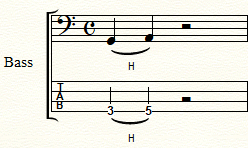
ŃāÅŃā│Ńā×Ńā¬Ńā│Ńé░Ńü«µēōŃüĪĶŠ╝Ńü┐
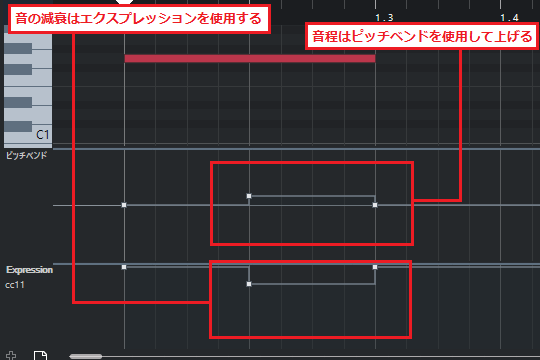
ŃāÅŃā│Ńā×Ńā¬Ńā│Ńé░Ńü»ŃāöŃāāŃāüŃāÖŃā│ŃāēŃü©Ńé©Ńé»Ńé╣ŃāŚŃā¼ŃāāŃéĘŃā¦Ńā│ŃéÆńö©ŃüäŃü”µēōŃüĪĶŠ╝Ńü┐ŃüŠŃüÖŃĆéŃāöŃāāŃāüŃāÖŃā│ŃāēŃü¦Ńü»ķ¤│ń©ŗŃéÆõĖŖŃüÆŃĆüŃé©Ńé»Ńé╣ŃāŚŃā¼ŃāāŃéĘŃā¦Ńā│Ńü¦Ńü»ŃāÅŃā│Ńā×Ńā¬Ńā│Ńé░µÖéŃü«ķ¤│Ńü«µĖøĶĪ░ŃéÆĶĪ©ńÅŠŃüŚŃüŠŃüÖŃĆé
õ╗ŖÕø×Ńü»ŃĆīŃéĮŃĆŹŃü«ķ¤│ŃéÆŃĆīŃā®ŃĆŹŃü½ÕżēÕī¢ŃüĢŃüøŃéŗŃü¤ŃéüŃĆüŃāöŃāāŃāüŃāÖŃā│ŃāēÕĆżŃü»ŃĆī1365ŃĆŹŃü½Ķ©ŁÕ«ÜŃüŚŃü”ŃüäŃüŠŃüÖŃĆéŃé©Ńé»Ńé╣ŃāŚŃā¼ŃāāŃéĘŃā¦Ńā│ÕĆżŃü»ŃĆī100ŃĆŹŃü½Ķ©ŁÕ«ÜŃüŚŃĆüŃāÅŃā│Ńā×Ńā¬Ńā│Ńé░µÖéŃü«ķ¤│Ńü«µĖøĶĪ░ŃéÆÕåŹńÅŠŃüŚŃüŠŃüŚŃü¤ŃĆé
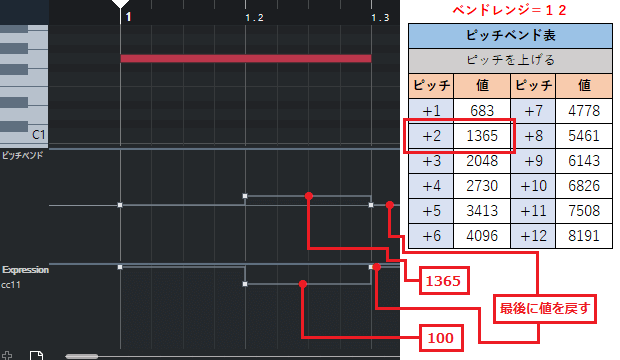
ŃāŚŃā¬Ńā│Ńé░
ŃāŚŃā¬Ńā│Ńé░Ńü»µŖ╝ŃüĢŃüłŃü”ŃüäŃéŗÕ╝”ŃéÆÕ╝ĢŃüŻŃüŗŃüÅŃéłŃüåŃü½ķøóŃüŚŃĆüŃāöŃāāŃéŁŃā│Ńé░ŃüøŃüÜŃü½ķ¤│ŃéÆÕć║ŃüÖŃāåŃé»ŃāŗŃāāŃé»Ńü¦ŃüÖŃĆéŃüōŃü«ŃāåŃé»ŃāŗŃāāŃé»Ńü»ķ½śŃüäķ¤│ŃüŗŃéēõĮÄŃüäķ¤│ŃüĖŃü¬ŃéüŃéēŃüŗŃü½ń╣ŗŃüÆŃéŗµÖéŃü½ŃéłŃüÅõĮ┐ŃéÅŃéīŃüŠŃüÖŃĆé
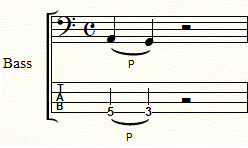
ŃāŚŃā¬Ńā│Ńé░Ńü«µēōŃüĪĶŠ╝Ńü┐

ŃāŚŃā¬Ńā│Ńé░Ńü»ŃāöŃāāŃāüŃāÖŃā│ŃāēŃü©Ńé©Ńé»Ńé╣ŃāŚŃā¼ŃāāŃéĘŃā¦Ńā│ŃéÆńö©ŃüäŃü”µēōŃüĪĶŠ╝Ńü┐ŃüŠŃüÖŃĆéŃāöŃāāŃāüŃāÖŃā│ŃāēŃü¦Ńü»ķ¤│ń©ŗŃéÆõĖŗŃüÆŃü”ŃĆüŃé©Ńé»Ńé╣ŃāŚŃā¼ŃāāŃéĘŃā¦Ńā│Ńü¦Ńü»ŃāŚŃā¬Ńā│Ńé░µÖéŃü«ķ¤│Ńü«µĖøĶĪ░ŃéÆĶĪ©ńÅŠŃüŚŃüŠŃüÖŃĆé
õ╗ŖÕø×Ńü»ŃĆīŃā®ŃĆŹŃü«ķ¤│ŃéÆŃĆīŃéĮŃĆŹŃü½ÕżēÕī¢ŃüĢŃüøŃéŗŃü¤ŃéüŃĆüŃāöŃāāŃāüŃāÖŃā│ŃāēÕĆżŃü»ŃĆī-1365ŃĆŹŃü½Ķ©ŁÕ«ÜŃüŚŃü”ŃüäŃüŠŃüÖŃĆéŃé©Ńé»Ńé╣ŃāŚŃā¼ŃāāŃéĘŃā¦Ńā│ÕĆżŃü»ŃĆī100ŃĆŹŃü½Ķ©ŁÕ«ÜŃüŚŃĆüŃāŚŃā¬Ńā│Ńé░µÖéŃü«ķ¤│Ńü«µĖøĶĪ░ŃéÆÕåŹńÅŠŃüŚŃüŠŃüŚŃü¤ŃĆé
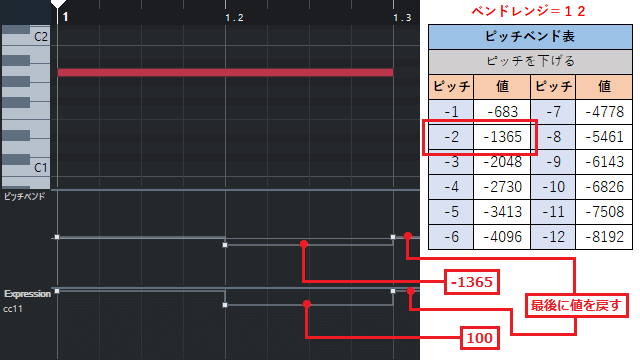
Ńé╣Ńā®ŃéżŃāē
Ńé╣Ńā®ŃéżŃāēŃü»µŖ╝Õ╝”ŃüŚŃü¤µīćŃéƵ╗æŃéēŃüøŃü¬ŃüīŃéēķ¤│ń©ŗŃéÆÕżēÕī¢ŃüĢŃüøŃü”ŃüäŃüÅŃāåŃé»ŃāŗŃāāŃé»Ńü¦ŃüÖŃĆéŃüōŃü«ŃāåŃé»ŃāŗŃāāŃé»Ńü»ÕŹŖķ¤│ÕŹśõĮŹŃü¦ķ¤│ń©ŗŃüīÕżēÕī¢ŃüÖŃéŗŃü¤ŃéüŃĆüķ¤│ŃéÆŃü¬ŃéüŃéēŃüŗŃü½ń╣ŗŃüÆŃü¤ŃüäµÖéŃü½ŃéłŃüÅńö©ŃüäŃéēŃéīŃüŠŃüÖŃĆé
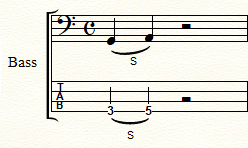
Ńé╣Ńā®ŃéżŃāēŃü«µēōŃüĪĶŠ╝Ńü┐
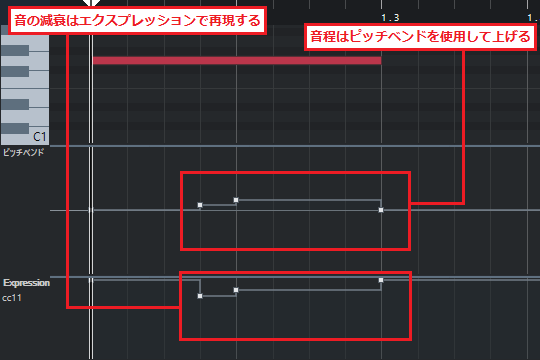
Ńé╣Ńā®ŃéżŃāēŃü»ŃāöŃāāŃāüŃāÖŃā│ŃāēŃü©Ńé©Ńé»Ńé╣ŃāŚŃā¼ŃāāŃéĘŃā¦Ńā│ŃéÆńö©ŃüäŃü”µēōŃüĪĶŠ╝Ńü┐ŃüŠŃüÖŃĆéŃāöŃāāŃāüŃāÖŃā│ŃāēŃü¦Ńü»ķ¤│ń©ŗŃéÆÕżēÕī¢ŃüĢŃüøŃĆüŃé©Ńé»Ńé╣ŃāŚŃā¼ŃāāŃéĘŃā¦Ńā│Ńü¦Ńü»Ńé╣Ńā®ŃéżŃāēµÖéŃü«ķ¤│Ńü«µĖøĶĪ░ŃéÆĶĪ©ńÅŠŃüŚŃüŠŃüÖŃĆé
õ╗ŖÕø×Ńü»ŃĆīŃéĮŃĆŹŃü«ķ¤│ŃéÆŃĆīŃā®ŃĆŹŃü½ÕżēÕī¢ŃüĢŃüøŃéŗŃü¤ŃéüŃĆüŃāöŃāāŃāüŃāÖŃā│ŃāēŃü©Ńé©Ńé»Ńé╣ŃāŚŃā¼ŃāāŃéĘŃā¦Ńā│Ńü»õ╗źõĖŗŃü«ŃéłŃüåŃü½Ķ©ŁÕ«ÜŃüŚŃüŠŃüŚŃü¤ŃĆéŃé╣Ńā®ŃéżŃāēŃü»ÕŹŖķ¤│ÕŹśõĮŹŃü¦ķ¤│ń©ŗŃüīÕżēÕī¢ŃüÖŃéŗŃü«Ńü¦ŃĆüńĄīķüÄķ¤│ŃééÕ┐śŃéīŃüÜŃü½ÕģźŃéīŃüŠŃüŚŃéćŃüåŃĆé
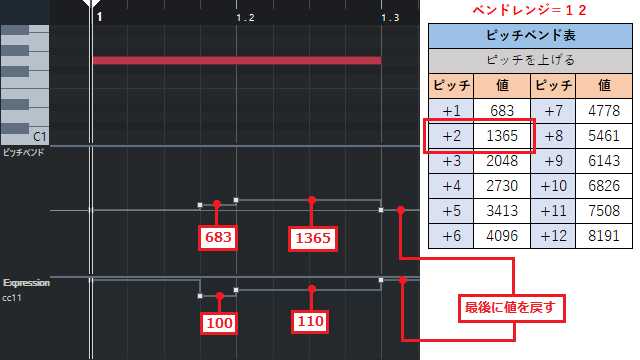
Ńé╣Ńā®ŃéżŃāēŃü»ńĄīķüÄķ¤│ŃéÆÕģźŃéīŃéŗŃé┐ŃéżŃā¤Ńā│Ńé░ŃüīŃü©Ńü”ŃééķćŹĶ”üŃü¦ŃüÖŃĆéńĄīķüÄķ¤│ŃéÆÕģźŃéīŃéŗķÜøŃü»ķ¤│ŃéÆĶü┤ŃüŹŃü¬ŃüīŃéēŃĆüŃé┐ŃéżŃā¤Ńā│Ńé░ŃéÆĶ¬┐µĢ┤ŃüŚŃüŠŃüŚŃéćŃüåŃĆé
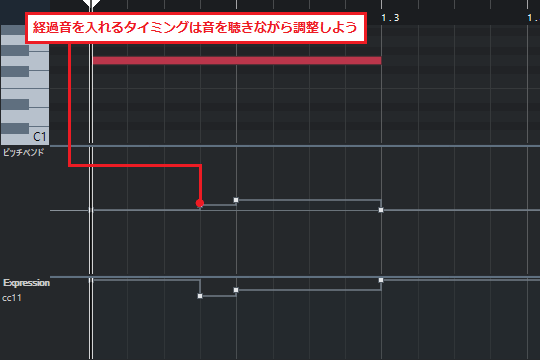
Ńé░Ńā¬ŃāāŃéĄŃā│Ńāē
Ńé░Ńā¬ŃāāŃéĄŃā│ŃāēŃü»µīćŃéƵ╗æŃéēŃüøŃü¬ŃüīŃéēķ¤│ń©ŗŃéÆÕżēŃüłŃü”ŃüäŃüÅŃāåŃé»ŃāŗŃāāŃé»Ńü¦ŃüÖŃĆéŃüōŃü«ŃāåŃé»ŃāŗŃāāŃé»Ńü»Ńé╣Ńā®ŃéżŃāēŃü½ŃéłŃüÅõ╝╝Ńü”ŃüŖŃéŖŃĆüŃüōŃüĪŃéēŃééÕŹŖķ¤│ÕŹśõĮŹŃü¦ķ¤│ń©ŗŃüīÕżēÕī¢ŃüŚŃüŠŃüÖŃĆé
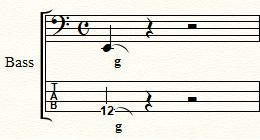
Ńé░Ńā¬ŃāāŃéĄŃā│ŃāēŃü«µēōŃüĪĶŠ╝Ńü┐
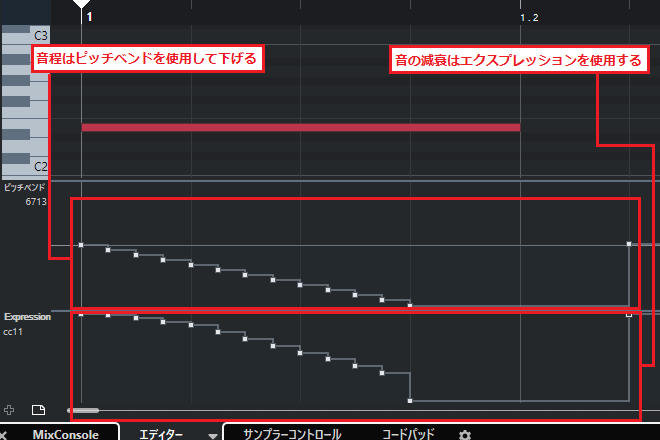
Ńé░Ńā¬ŃāāŃéĄŃā│ŃāēŃü»ŃāöŃāāŃāüŃāÖŃā│ŃāēŃü©Ńé©Ńé»Ńé╣ŃāŚŃā¼ŃāāŃéĘŃā¦Ńā│ŃéÆńö©ŃüäŃü”µēōŃüĪĶŠ╝Ńü┐ŃüŠŃüÖŃĆéŃāöŃāāŃāüŃāÖŃā│ŃāēŃü¦Ńü»ķ¤│ń©ŗŃéÆÕżēÕī¢ŃüĢŃüøŃĆüŃé©Ńé»Ńé╣ŃāŚŃā¼ŃāāŃéĘŃā¦Ńā│Ńü¦Ńü»Ńé░Ńā¬ŃāāŃéĄŃā│ŃāēµÖéŃü«ķ¤│Ńü«µĖøĶĪ░ŃéÆĶĪ©ńÅŠŃüŚŃüŠŃüÖŃĆé
Ńé░Ńā¬ŃāāŃéĄŃā│ŃāēŃü»ÕŹŖķ¤│ÕŹśõĮŹŃü¦ķ¤│ń©ŗŃüīÕżēÕī¢ŃüÖŃéŗŃü«Ńü¦ŃĆüŃāöŃāāŃāüŃāÖŃā│ŃāēŃü»ÕÉīŃüśķ¢ōķÜöŃü¦ÕŹŖķ¤│ŃüÜŃüżõĖŗŃüīŃéŗŃéłŃüåŃü½Ķ©ŁÕ«ÜŃüŚŃüŠŃüÖŃĆé
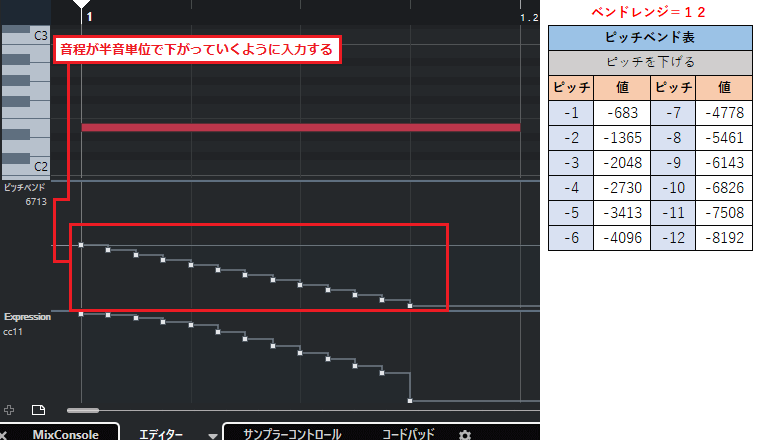
Ńé©Ńé»Ńé╣ŃāŚŃā¼ŃāāŃéĘŃā¦Ńā│Ńü»ŃāöŃāāŃāüŃāÖŃā│ŃāēŃü©ÕÉīŃüśķ¢ōķÜöŃü¦Ķ©ŁÕ«ÜŃüŚŃĆüŃé░Ńā¬ŃāāŃéĄŃā│ŃāēµÖéŃü«ķ¤│Ńü«µĖøĶĪ░ŃéÆĶĪ©ńÅŠŃüŚŃüŠŃüÖŃĆé
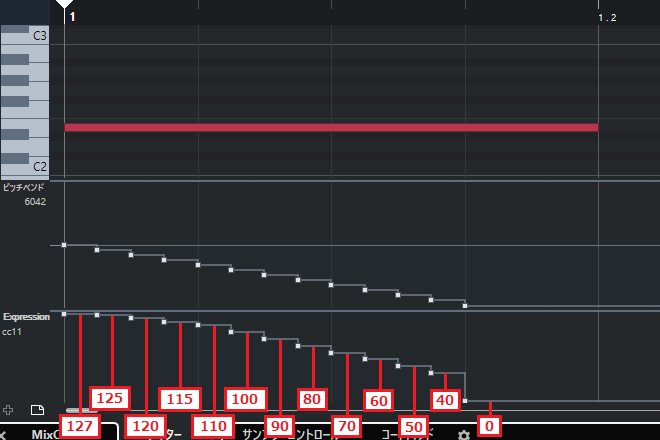
µ£ĆÕŠīŃü½ŃāöŃāāŃāüŃāÖŃā│ŃāēŃü©Ńé©Ńé»Ńé╣ŃāŚŃā¼ŃāāŃéĘŃā¦Ńā│Ńü«ÕĆżŃü»ÕģāŃü½µł╗ŃüŚŃü”ŃüŖŃüŹŃüŠŃüŚŃéćŃüåŃĆé
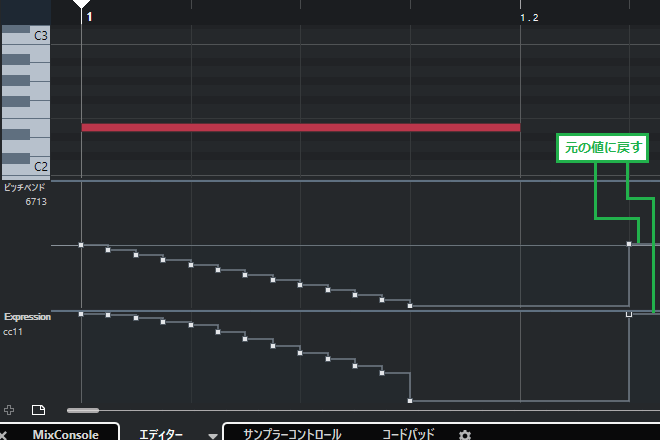
ŃāōŃā¢Ńā®Ńā╝Ńāł
ŃāōŃā¢Ńā®Ńā╝ŃāłŃü»Õ╝”ŃéÆÕ╝ŠŃüäŃü¤ÕŠīŃĆüµŖ╝ŃüĢŃüłŃü”ŃüäŃéŗÕ╝”ŃéÆõĖŖõĖŗŃü½ÕŗĢŃüŗŃüŚŃĆüķ¤│ŃéƵÅ║ŃéēŃüÖŃāåŃé»ŃāŗŃāāŃé»Ńü¦ŃüÖŃĆé
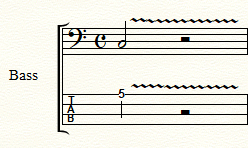
ŃāōŃā¢Ńā®Ńā╝ŃāłŃü«µēōŃüĪĶŠ╝Ńü┐
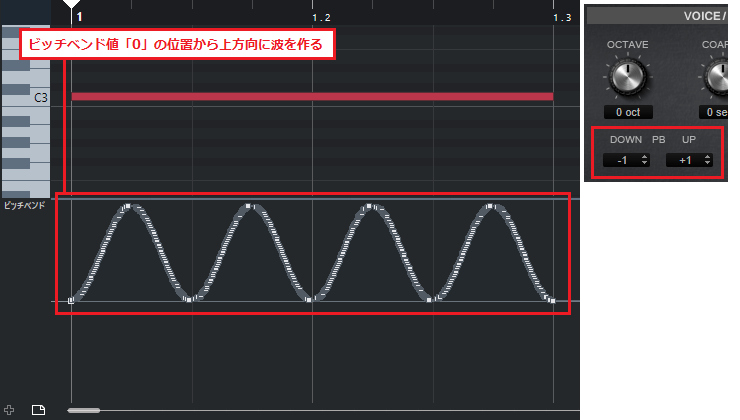
ŃāōŃā¢Ńā®Ńā╝ŃāłŃü»ŃāöŃāāŃāüŃāÖŃā│ŃāēŃéÆńö©ŃüäŃü”µēōŃüĪĶŠ╝Ńü┐ŃüŠŃüÖŃĆéõĖŖŃü«ńö╗ÕāÅŃü«ŃéłŃüåŃü½ŃĆīŃāÖŃā│ŃāēŃā¼Ńā│ŃéĖ’╝Ø1ŃĆŹŃü½Õżēµø┤ŃüŚŃĆüŃāöŃāāŃāüŃāÖŃā│ŃāēÕĆżŃĆī0ŃĆŹŃü«õĮŹńĮ«ŃüŗŃéēõĖŖµ¢╣ÕÉæŃü½µ│óŃéÆõĮ£ŃéŖŃüŠŃüÖŃĆé
ŃüōŃü«µÖéŃĆüŃāöŃāāŃāüŃāÖŃā│ŃāēŃü«ÕĆżŃü»ÕŹŖķ¤│ŃéÆĶČģŃüłŃü¬ŃüäŃéłŃüåŃü½Ķ©ŁÕ«ÜŃüŚŃüŠŃüŚŃéćŃüåŃĆé
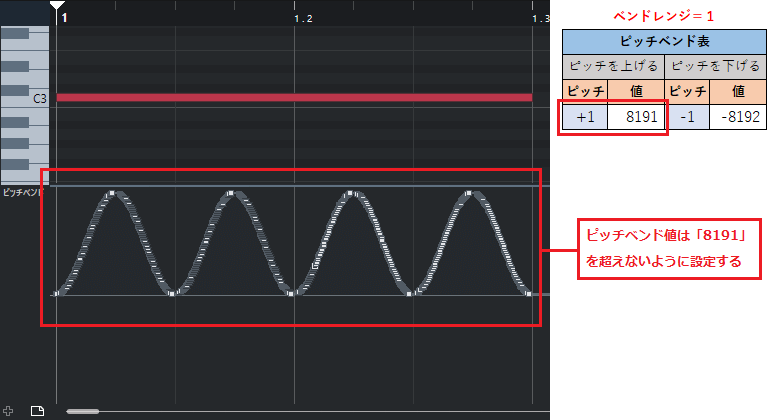
ŌŚÅŃāōŃā¢Ńā®Ńā╝ŃāłŃü«µ│óŃéÆõĮ£ŃéŹŃüå’╝ü
1’╝ÄŃĆīŃā®ŃéżŃā│ŃĆŹŃāäŃā╝Ńā½ŃéÆŃé»Ńā¬ŃāāŃé»ŃüŚŃĆüŃéĄŃéżŃā│µ│óŃü½ÕłćŃéŖµø┐ŃüłŃüŠŃüÖŃĆé
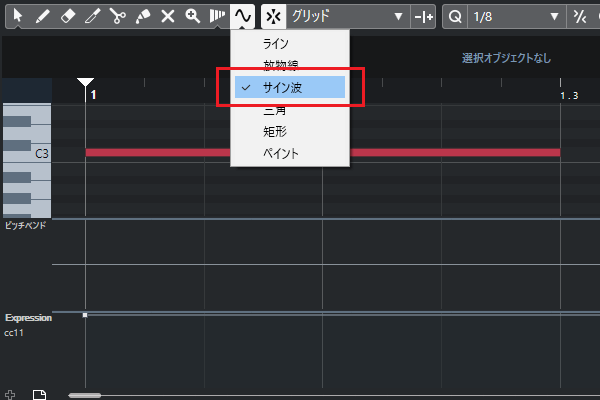
2’╝ÄŃé│Ńā│ŃāłŃāŁŃā╝Ńā®Ńā╝Ńā¼Ńā╝Ńā│ŃéÆÕĘ”Ńé»Ńā¬ŃāāŃé»ŃüŚŃĆüõ╗źõĖŗŃü«ŃéłŃüåŃü½ŃāōŃā¢Ńā®Ńā╝ŃāłŃü«µ│óŃéÆõĮ£ŃéŖŃüŠŃüŚŃéćŃüåŃĆé
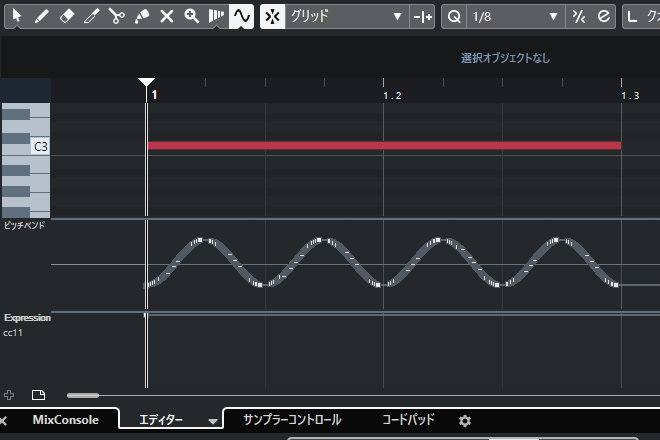
3’╝ÄŃĆīŃé¬Ńā¢ŃéĖŃé¦Ńé»ŃāłŃü«ķüĖµŖ×ŃĆŹŃāäŃā╝Ńā½Ńü½ÕłćŃéŖµø┐ŃüłŃĆüÕģźÕŖøŃüŚŃü¤µ│óÕģ©õĮōŃéÆÕø▓ŃéōŃü¦ŃüÅŃüĀŃüĢŃüäŃĆé

4’╝ĵ│óŃü«Õż¦ŃüŹŃüĢŃéÆĶ¬┐µĢ┤ŃüŚŃü¬ŃüīŃéēŃĆüµ│óŃü«õĮŹńĮ«ŃéÆń¦╗ÕŗĢŃüĢŃüøŃüŠŃüŚŃéćŃüåŃĆé
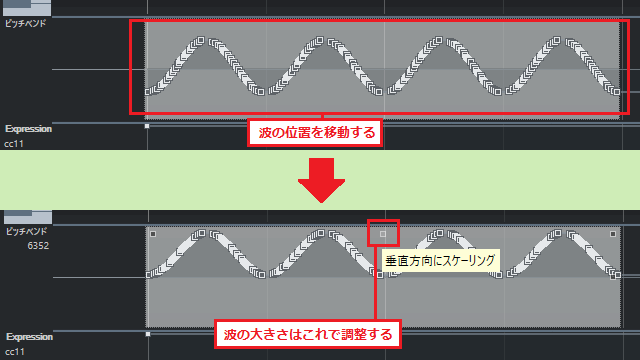
5’╝ÄŃüōŃéīŃü¦ŃāōŃā¢Ńā®Ńā╝ŃāłŃü«µ│óŃüīÕ«īµłÉŃüŚŃüŠŃüŚŃü¤ŃĆé
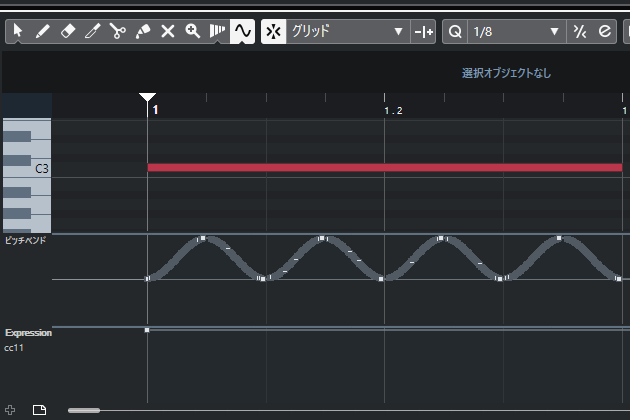
ŃüŠŃü©Ńéü
õ╗ŖÕø×Ńü»Cubaseõ╗śÕ▒×Ńü«Ńā×Ńā½Ńāüķ¤│µ║ÉŃĆīHALion Sonic SEŃĆŹŃéÆõĮ┐ńö©ŃüŚŃü”ŃĆüÕźÅµ│ĢÕłźŃü½ŃāÖŃā╝Ńé╣ŃéƵēōŃüĪĶŠ╝ŃéĆŃé│ŃāäŃéäŃāØŃéżŃā│ŃāłŃéÆĶ®│ŃüŚŃüÅĶ¦ŻĶ¬¼ŃüŚŃüŠŃüŚŃü¤ŃĆé
ŃāÖŃā╝Ńé╣ŃéƵēōŃüĪĶŠ╝Ńü┐Ńü¦ĶĪ©ńÅŠŃü¦ŃüŹŃéŗŃéłŃüåŃü½Ńü¬ŃéŗŃü©ŃĆüŃā¬ŃéóŃā½Ńü¬ŃāÖŃā╝Ńé╣Ńā®ŃéżŃā│ŃüīõĮ£ŃéīŃéŗŃéłŃüåŃü½Ńü¬ŃéŖŃüŠŃüÖŃĆéµ£¼ń½ĀŃéÆĶ¬ŁŃü┐ńĄéŃüłŃü¤ŃéēŃĆüÕÉäĶć¬Ńü¦ŃüäŃéŹŃéōŃü¬ŃāÖŃā╝Ńé╣Ńā®ŃéżŃā│ŃéÆõĮ£ŃüŻŃü”Ńü┐Ńü”ŃĆüķ¤│µźĮÕłČõĮ£Ńü½ÕĮ╣ń½ŗŃü”ŃüŠŃüŚŃéćŃüåŃĆé
CubaseŃü«õĮ┐Ńüäµ¢╣Ķ¼øÕ║¦Ńü¦Ńü»ŃĆüŃāÖŃā╝Ńé╣õ╗źÕż¢Ńü½Ńé鵦śŃĆģŃü¬µźĮÕÖ©Ńü«µēōŃüĪĶŠ╝Ńü┐µ¢╣ŃéÆĶ¦ŻĶ¬¼ŃüŚŃü”ŃüäŃüŠŃüÖŃĆéõ╗¢Ńü«µźĮÕÖ©Ńü«µēōŃüĪĶŠ╝Ńü┐µ¢╣Ńü½ŃééĶłłÕæ│ŃüīŃüéŃéŗŃüŗŃü¤Ńü»ŃĆüõ╗źõĖŗŃü«Ķ©śõ║ŗŃééŃüéŃéÅŃüøŃü”ŃüöĶ”¦ŃüÅŃüĀŃüĢŃüäŃĆé
ŃĆÉCubaseŃü«õĮ┐Ńüäµ¢╣Ķ¼øÕ║¦ŃĆæ
CubaseŃü¦ÕŁ”ŃüČ’╝üŃĆÄŃāöŃéóŃāÄ µēōŃüĪĶŠ╝Ńü┐Ķ¼øÕ║¦ŃĆÅ
’╝£ŃĆĆCubaseŃü«õĮ┐Ńüäµ¢╣Ķ¼øÕ║¦ TOP




